解决windows xp系统ip地址频繁冲突故障
摘要:由于在学校用电脑的人比较过多,导致WindowsXP系统提示“IP地址与网络上其他系统有冲突”,该如何解决局域网的I...
由于在学校用电脑的人比较过多,导致WindowsXP系统提示“IP地址与网络上其他系统有冲突”,该如何解决局域网的IP地址繁琐的发生冲突问题呢?
IP发生冲突故障图。

右键单击桌面上的“网上邻居”属性。
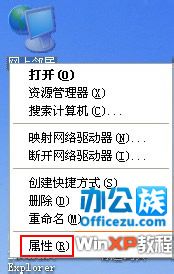
接下在“网络连接”中选择“本地连接”右键属性。
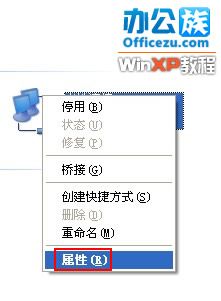
此时打开“本地连接”属性,选择“internet协议(TCP/IP)”在点属性。
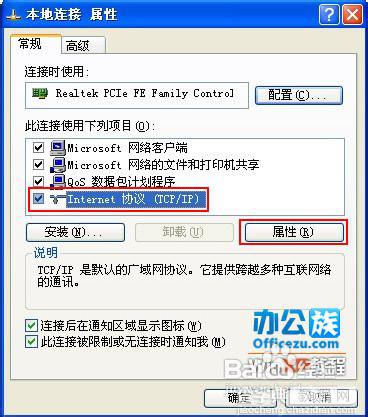
再“internet协议(TCP/IP)”常规下填写IP地址和子网掩码。只需要把你的IP地址最后面三个数字修改一下就行了,例如192.168.1.255 是你的IP地址,你可以修改成0-255之间任意的数,当然前提是这些数字都没有人使用。然后确定即可解决冲突问题。如果自动获取的会比较漫长,这样设置后以后的联网速度会比较快。
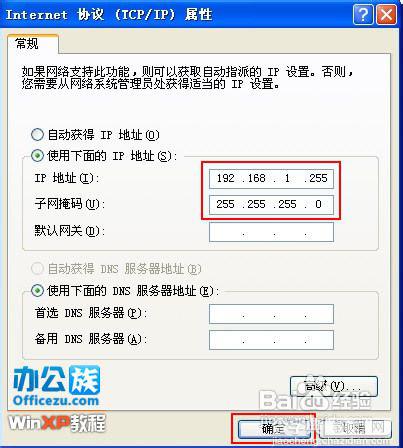
【解决windows xp系统ip地址频繁冲突故障】相关文章:
★ 如何解决Win8.1系统蓝屏出现错误代码0x0000013a的方法
★ Win10忘记登录密码怎么使用Windows系统U盘/光盘重置密码?
上一篇:
解决Windows XP系统假死问题
